在日常办公和学习中,我们经常需要在WPS表格中处理大量带有日期的数据。为了更高效地管理和分析这些信息,学会按日期排序显得尤为重要。以下是几种在WPS中按日期排序的方法,帮助您轻松整理数据。
### 1. 直接使用排序功能
WPS表格提供了直观的排序工具,可以方便地对日期进行排序。首先,选中包含日期的列(或整个表格),然后点击工具栏上的“排序”按钮。在弹出的排序对话框中,选择“日期”作为排序依据,并指定是升序(从小到大)还是降序(从大到小)排序。点击“确定”后,WPS将自动按照您指定的日期顺序重新排列数据。
### 2. 自定义日期格式
有时,WPS可能无法正确识别某些非标准日期格式,导致排序结果不符合预期。此时,您可以先自定义日期格式。选中日期列,右键点击选择“设置单元格格式”,在“数字”选项卡中选择“日期”,并从列表中选择或自定义一个适合您数据的日期格式。确认后,再次使用排序功能,WPS将能更准确地按照日期进行排序。
### 3. 使用辅助列
如果WPS因某种原因无法直接对日期进行排序,或者您的日期数据以文本形式存储,您可以考虑使用辅助列来辅助排序。在相邻的空白列中,使用WPS的日期函数(如`DATE`、`DATEVALUE`等)将文本日期转换为可识别的日期格式。然后,选中包含转换后日期的辅助列,进行排序操作。排序完成后,您可以根据需要隐藏或删除辅助列。
### 4. 注意事项
- 在进行排序前,请确保已备份原始数据,以防意外丢失或覆盖。
- 检查日期数据的格式一致性,避免因格式不一致导致的排序错误。
- 对于大型表格,排序操作可能需要一些时间,请耐心等待。
通过以上方法,您可以轻松在WPS中按日期排序数据,提高工作和学习效率。